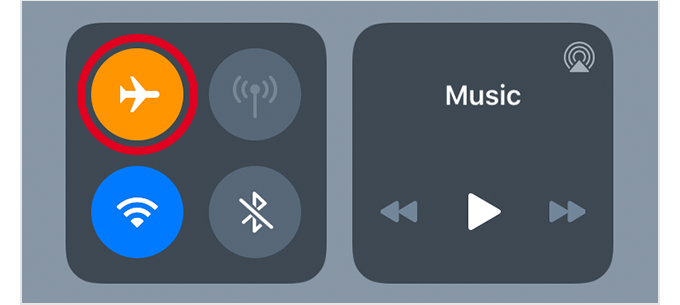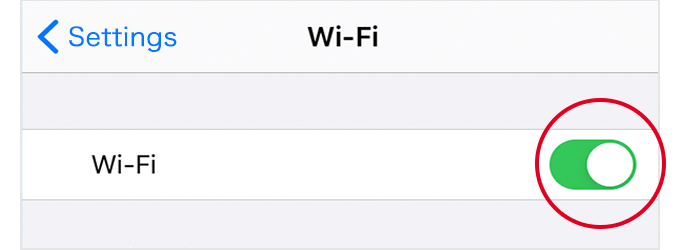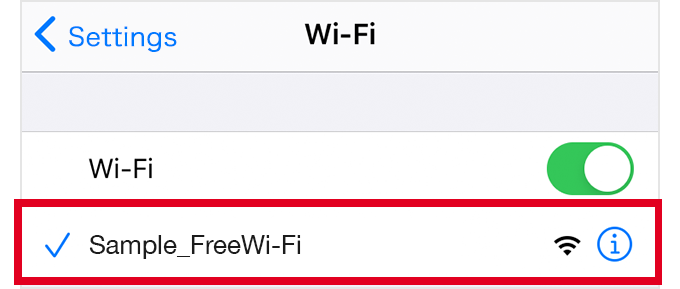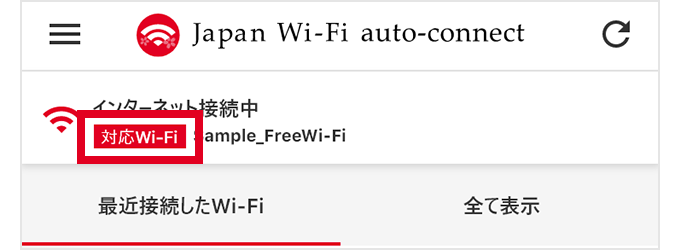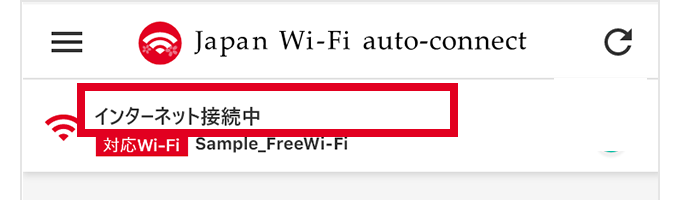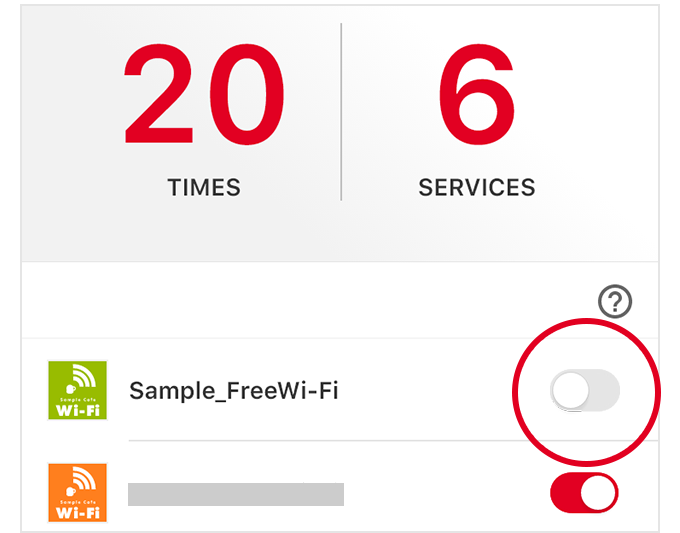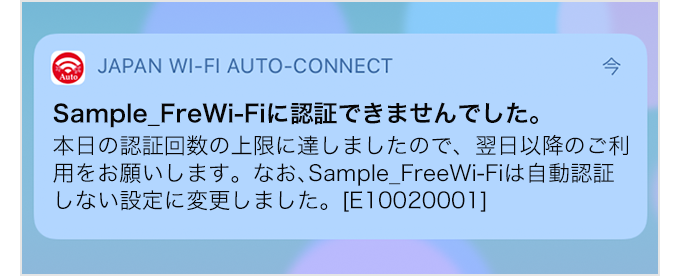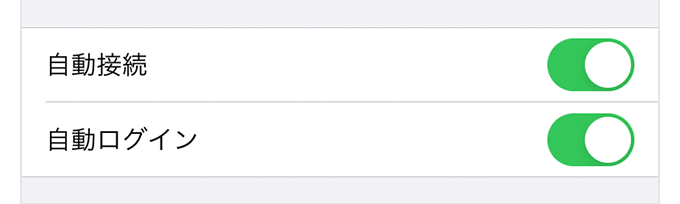連不上網路?請查看【確認基本設定 - iOS版】
回答簡單的問題,並確認應用程式及裝置的基本設定。
點選「是」,進入下一個項目。
-
用戶註冊
確認及處理方法
啟動應用程式時,若顯示如圖所示的畫面,則表示尚未完成用戶註冊。請依照畫面指示,完成用戶註冊。
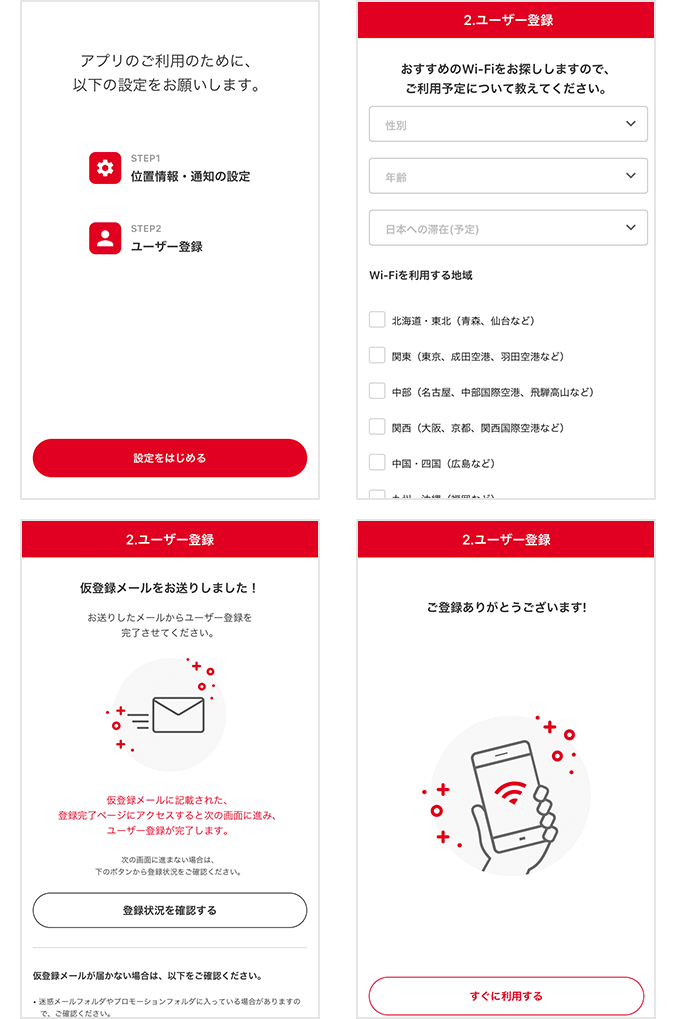
-
Wi-Fi的設定
確認及處理方法
從裝置的「設定」或「控制台」開啟「Wi-Fi」。
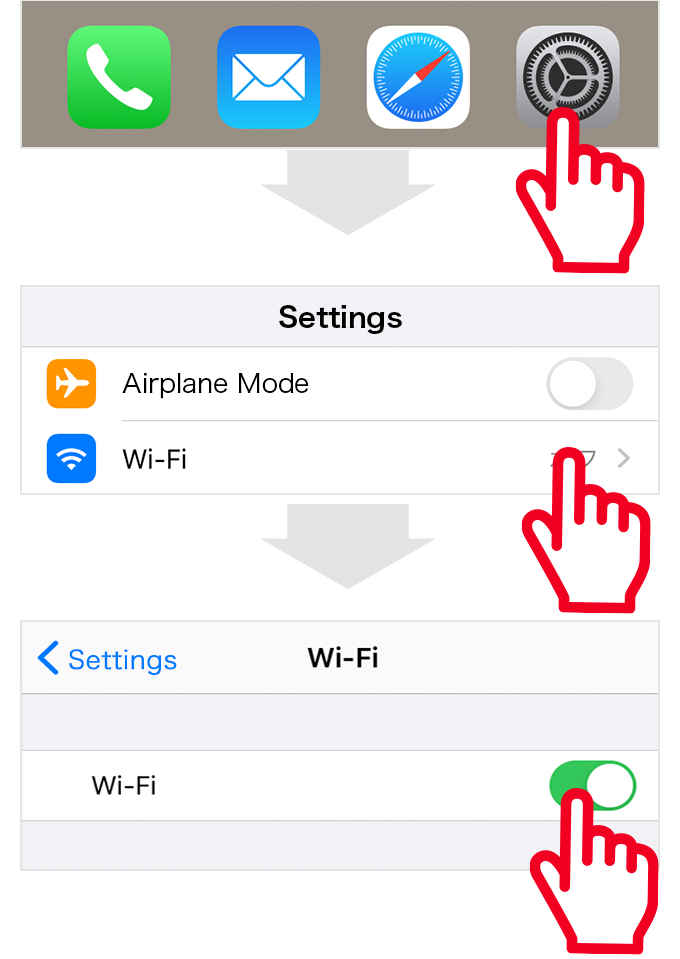
若「控制台」的Wi-Fi圖示為藍色時,則表示可連接Wi-Fi。
若Wi-Fi的圖示為灰色時,則表示裝置的Wi-Fi設定已經被開啟,但裝置依舊處於無法連上Wi-Fi的狀態。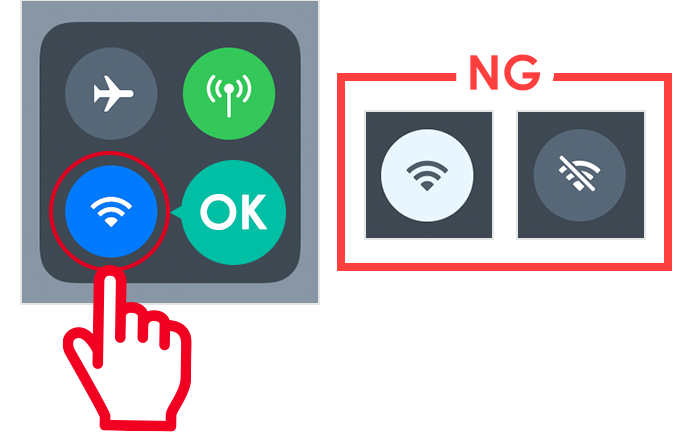
-
確認連接狀況
確認及處理方法
請從裝置的「設定」開啟「Wi-Fi」,並點選欲連接Wi-Fi的網路名稱來進行連接。連接上了之後,網路名稱會顯示勾選。
第一次使用的Wi-Fi不會被自動連接。
請移動到收訊較好的地方,並自行嘗試連接一次看看。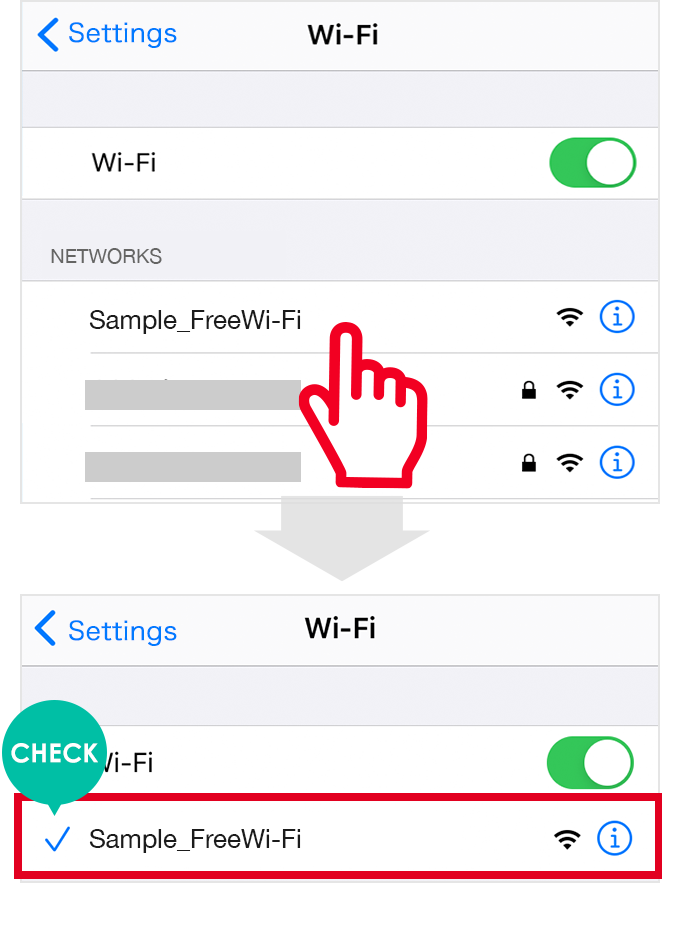
連接上之後,通訊的狀態圖示會變成Wi-Fi的記號。
即便是網路名稱已被勾選,但在顯示為LTE、4G的時候,則無法連接Wi-Fi,敬請留意。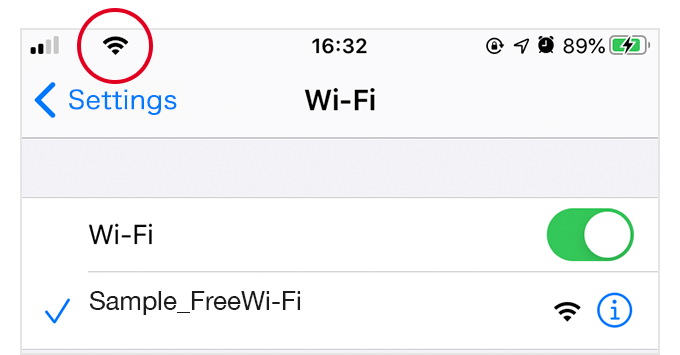
找不到欲連接的Wi-Fi的網路名稱
如果沒有顯示網路名稱,則表示沒有訊號。 請移動至可接收到訊號的地方。
雖然Wi-Fi熱點地圖上顯示附近有Wi-Fi記號,卻連不上Wi-Fi。
訊號較弱
訊號較弱時,會有連接不上的情形。請移動至收訊較好的地方。
邊走邊進行連接時
邊走邊操作手機非常危險。請務必站穩後再使用。
雖然是第二次使用,但卻無法自動連接時
-
確認處理狀況
確認及處理方法
首頁畫面的圖示上,會顯示出處理情形。
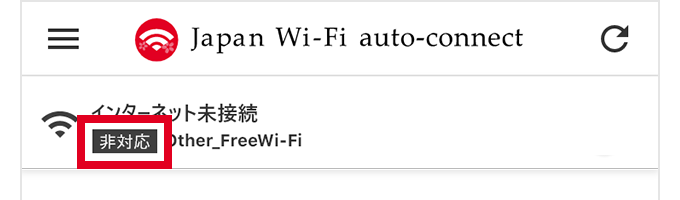
-
確認認證狀況
確認及處理方法
首頁畫面的圖示上,會顯示出認證情形。
如果已顯示「正在連接網路」,就表示已經連接上了網路。
連接不上部分網站或應用程式時
無法使用部分網站或應用程式時,可能是受到網站過濾功能的影響,這是為了保護青少年而針對免費Wi-Fi服務所進行的設定。
請嘗試訪問其他網站、或透過行動通訊等其他方法使用網路。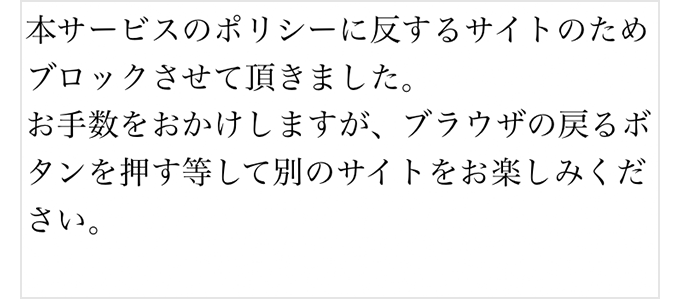
雖然連接上了,但速度卻很緩慢時
有時會因為訊號環境或擁擠狀況,而使通訊速度變慢。
遇到顯示「未完成認證」時
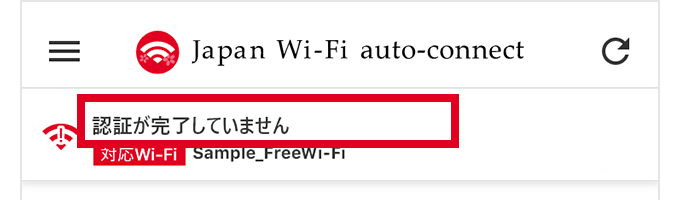
-
確認自動認證設定
確認及處理方法
請將自動認證設定為開啟狀態,再行使用。
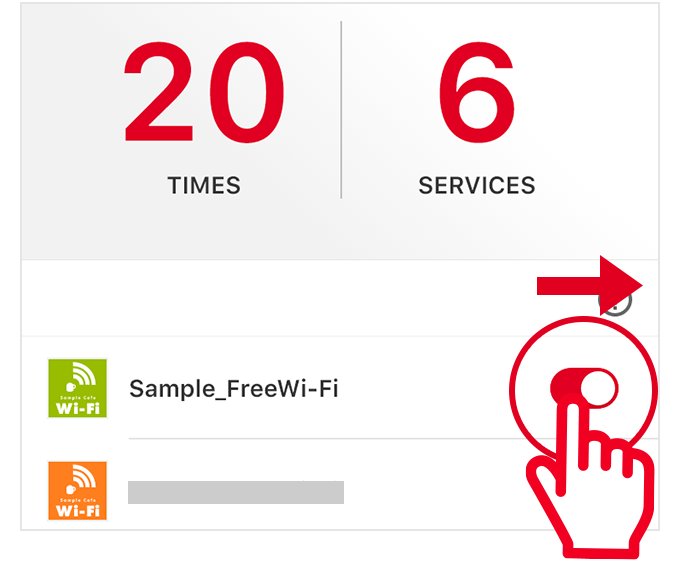
當已達到一天使用次數的上限時
當達到一天使用次數的上限時,自動認證的設定將會被改回關閉狀態。
自第二天起,請將設定改成開啟狀態,再行使用。 -
錯誤通知的記錄
確認及處理方法
E10020001
超過使用次數上限時,會出現的錯誤通知。
其他的錯誤
有時先移動到訊號較好的地方,關閉並重新連接一次Wi-Fi,將可能有所改善,敬請嘗試一下。
詳細內容,請參照以下內容。
-
網路個別設定的確認
確認及處理方法
從裝置的「設定」的「Wi-Fi」中點選已連接的Wi-Fi右側的「i」圖示,即可開啟網路的詳細畫面。
請確認「自動連接」、「自動登入」按鈕。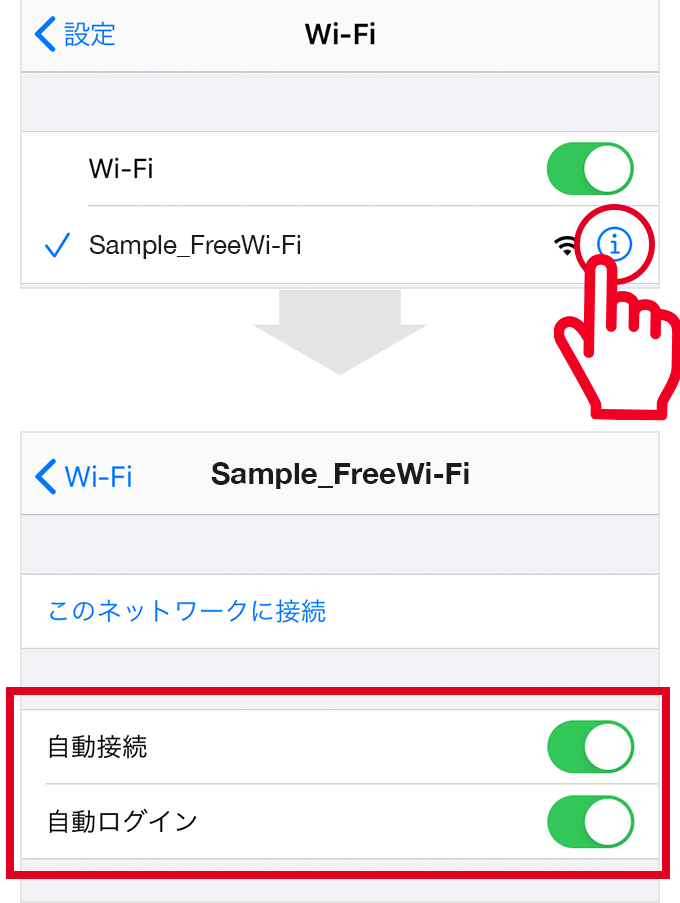
自動連接的設定為關閉狀態
如果「自動連接」為關閉狀態,即便是曾使用過的Wi-Fi也不會被自動連接。
如果想自動連接Wi-Fi,請設定成開啟狀態。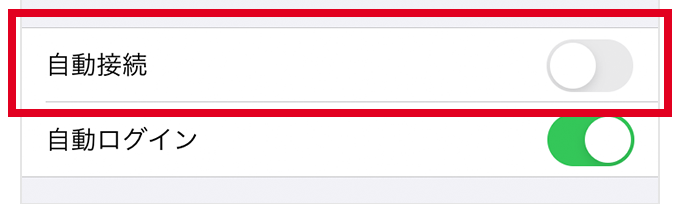
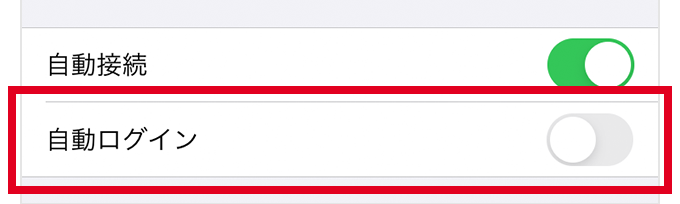
已更改了設定,但仍未獲得改善時
請點選「刪除網路連接」,並重新連接Wi-Fi。
不顯示「刪除網路連接」時,即便已將設定變更成「自動登入」,但也會有需要關閉並開啟一次「自動連接」,並重新連接Wi-Fi,才能有所改善的情形。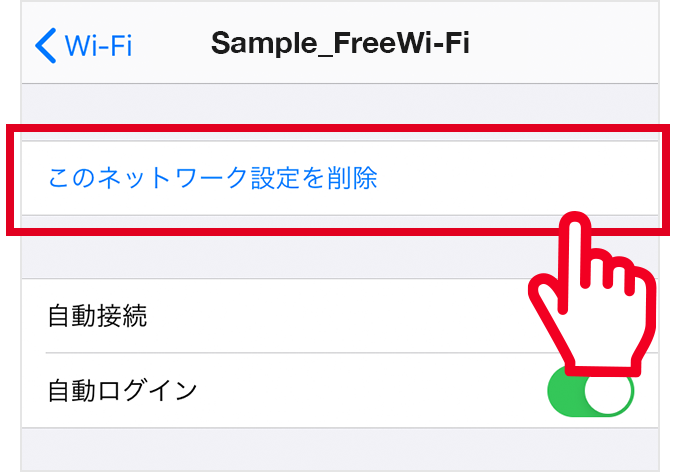
-
其他原因
受其他應用程式的影響
受到・其他的Wi-Fi連接應用程式
・VPN應用程式
・廣告攔截應用程式
等的影響,會有連接、認證失敗的現象。
請嘗試暫時關閉這些應用程式的功能等操作。
行動通訊的影響
有時將設定改成飛行模式就能連接上,請嘗試一下。
可以透過裝置「設定」中的「飛行模式」或「控制台」將「Wi-Fi」設定成開啟狀態或關閉狀態。切換到「飛行模式」時,有時Wi-Fi會被設定成關閉狀態。這種情況下,請將Wi-Fi設成開啟狀態再進行使用。